LØSNINGER FOR SAMARBEID
MAILOPPSETT
Under finner du en veiledning om hvordan du skal sette opp emailen din på PC, telefon og lesebrett. Send en mail til [email protected] dersom du ikek får det til.
IMAP ELLER POP/POP3
DU kan velge mellom IMAP eller PO/POP3 når du skals ette opp emailkontoen. Når du bruker IMAP så bli emailen ligende på serveren og du leser og jobber mot serveren. Dersom du bruker email på flere enheter (PC, telefon, lesebrett) så vil emailene dukke opp på alle enhetene. Ved bruk av POP/POP3 så vil all email lastes ned til klienten du bruker og slettes fra server. Vi anbefaler IMAP og vil vise deg oppsettet av IMAP videre. Det første du vil få spørsmål om i oppsettet av mail er valg av kontotype - velg her IMAP.
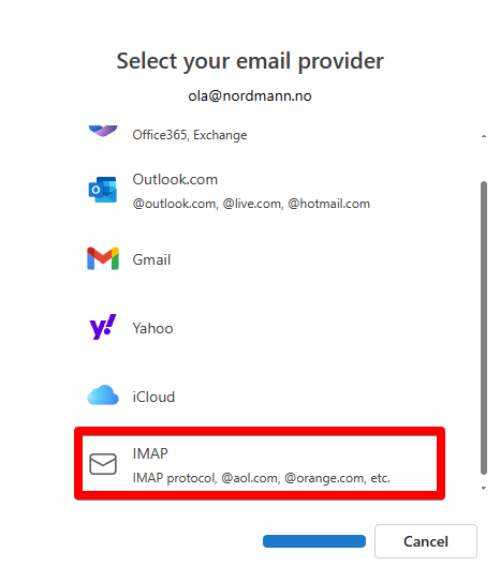
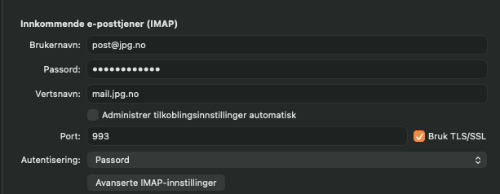
INNKOMMENDE EPOSTTJENER
Neste valg er innkommende eposttjener (IMAP). Her skal brukernavnet ditt være hele emailadressen din som [email protected]. Legg deretter inn passordet du har fått tilsendt eller satt selv. Vertsnavn eller servernavn er mail.jpg.no. Port er viktig å sette. Ofte kan dette være satt automatisk i så fall må du overstyre den og velge port 993. SIkkerhetsnivå må også settes vi bruker TLS/SSL på vår server. Autentisering er passord. Trykk deretter lagre. Konfigurasjonsvinduet kan se forskjellig ut på ulike mailklienter men innholdet er det samme og du må definere brukernavn, passord, vertsnavn(eller IMAP server), port, sikkerhetsnivå og autentiseringsmetode.
UTGÅENDE EPOSTTJENER
På utgående eposttjener (IMAP) skal også brukernavnet ditt være hele emailadressen. Legg deretter inn passordet du har fått tilsendt eller satt selv. Vertsnavn eller servernavn er mail.jpg.no. Port skal også her defineres og porten på utgående eposttjener er 587. Hvis den er satt automatisk så må du overstyre den. SIkkerhetsnivå må også her settes til TLS/SSL. Autentisering er passord. Oppsettet er ferdig og trykk deretter lagre eller arkiver.
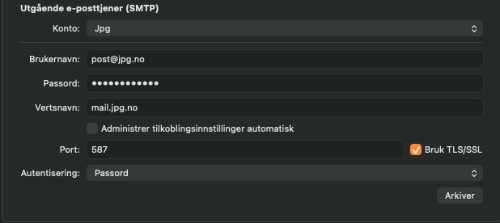
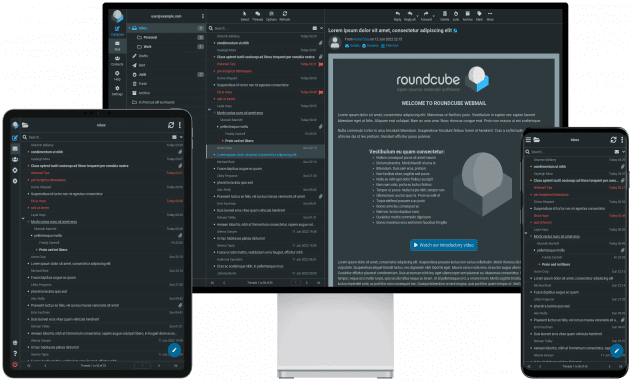
PRAKTISK INFORMSJON
Du har nå valgt IMAP som epostprotokoll. Det betyr at du jobber på serveren og vil kunne se de samme emailene, mappene, arkiv, oppgaver, spam (mappe), osv. Det er da viktig å huske på at sletter du en email eller mappe fra 1 enhet så slettes den fra alle enheter. Du har heller ikke ubegrenset med lagringskapasitet og vi ber om at mailen ikke blir benyttet som arkiv. Vi ber derfor om at dere rydder opp så ofte dere kan og sletter gamle email dere ikke trenger lengre, herunder både innkommende og sendt email. Spam mappen kan tømmes daglig og slette fortløpende. Mailen din vil faktisk bli raskere også siden maskinen din ikke trenger å lese så mange email på den eksterne serveren 🙂
